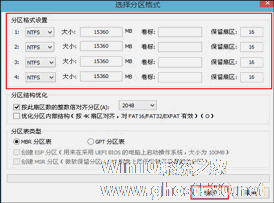-
如何设立U盘隐藏分区做成PE启动盘
- 时间:2024-05-03 15:53:19
大家好,今天Win10系统之家小编给大家分享「如何设立U盘隐藏分区做成PE启动盘」的知识,如果能碰巧解决你现在面临的问题,记得收藏本站或分享给你的好友们哟~,现在开始吧!
系统之家之前介绍过很多用U盘制作启动盘的教程,相信大家对此也有一定的掌握。今天小编要介绍的有点不一样,今天介绍如何创建U盘隐藏分区做成PE启动盘。
U盘和存储卡实际上可以轻松的创建隐藏分区制作PE启动盘,
我们需要准备的文件和工具仅两部分
1、 BOOTICE-0.7.8工具
2、 我们所需要的正确的Win PE文件以及启动引导文件
如下图,我们准备好的Win PE文件以及启动引导文件和工具,PE系统可以自己在网络中找自己喜欢的。

接下来我们就要用BOOTICE-0.7.8工具对U盘进行分区操作了,下图中的操作中,必须正确选择你的U盘设备,分区只建议分2个区,因为系统只能识别U盘的一个区,是无法显示其他区的,所以没必要分过多的区。
注意放PE系统的必须是第一分区,格式设置为FAT16,否则可能无法正确启动PE系
第二分区,就是U盘的剩余的所有空间分区,尽量格式选择为fat32,如果你的U盘是大U盘,也可以考虑格式化为ntfs格式。

再下来我们就要对U盘的主引导MBR进行操作,并设置PE系统区的分区引导PBR了,在设置分区引导PBR的过程中,必须正确选择自己创建的那个PE分区,就是第一分区。

引导分区设置完以后,我们就可以去打开“我的电脑”打开U盘,查看U盘容量,应该是第一分区的30多M的分区了,我们此时只要将PE文件以及引导文件复制入这个U盘分区即可。
以上就是关于「如何设立U盘隐藏分区做成PE启动盘」的全部内容,本文讲解到这里啦,希望对大家有所帮助。如果你还想了解更多这方面的信息,记得收藏关注本站~
*本文来②源Win10系统之家,转载请联系本站网管!
相关文章
-

系统之家之前介绍过很多用U盘制作启动盘的教程,相信大家对此也有一定的掌握。今天小编要介绍的有点不一样,今天介绍如何创建U盘隐藏分区做成PE启动盘。
U盘和存储卡实际上可以轻松的创建隐藏分区制作PE启动盘,
我们需要准备的文件和工具仅两部分
1、BOOTICE-0.7.8工具
2、我们所需要的正确的WinPE文件以及启动引导文件
... -

电脑故障往往会把电脑搬到维修店进行系统重装,看到店员只需通过U盘pe就可以进行各项操作,甚是羡慕,那么要如何制作U盘pe呢?其实很简单,小编这里以U启动为例,感兴趣的可以看看,制作属于自己的U盘PE来解决各种电脑问题。详细如下
1、下载U启动并安装至本地磁盘;
2、准备一个正常使用的u盘,容量建议8G以上;
3、打开U启动,将准备好的U盘插入电脑u... -

使用U盘有一段时间,用户就会知道如果对U盘分区进行了隐藏之后,要想在U盘隐藏分区里再添加新的文件就比较难了,用户要强行添加的话也不是没办法,下面我们来看一下如何把文件添加到U盘隐藏分区里的。
在U盘隐藏分区里添加文件的方法:
备注:USBXP、驱动、cdlinux文件大小800M多,移动硬盘或者大U盘建议分区分大一些!分区格式NTFS应该没问题!
... -
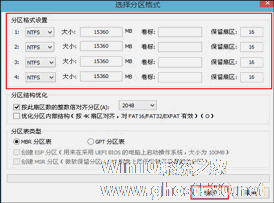
如何在PE系统(U盘)中将硬盘重新分区?硬盘垃圾太多?需要重装系统?磁盘有错误?不管出于什么理由,旧的硬盘分区已经无法满足用户了,在重新安装系统之前,我们需要将硬盘重新分区,以让硬盘空间分配更为合理。
如何在PE系统(U盘)中将硬盘重新分区?
1、将制作好的u深度u盘启动盘插入电脑接口,开机按快捷键进入主菜单界面,选择“【02】U深度WIN8PE标准版(新机器...